
Beratung zu MacBook-Adaptern von Apple
Welcher Adapter passt zu meinem MacBook?
Mit einem Kabeladapter kannst du deine Verbindung in die Verbindung umwandeln, die du zum Anschließen deiner Geräte benötigst. Einige Adapter umfassen mhreren Ausgängen. Mit einem solchen Kabeladapter kannst du mehrere Geräte gleichzeitig anschließen und nutzen.
Monitore und Peripheriegeräte

Monitor anschließen
Möchtest du zusätzlichen Platz zum Arbeiten schaffen, indem du einen externen Monitor anschließt, oder möchtest du über dein MacBook Filme auf deinem Fernseher ansehen? Überprüfe zunächst, welche Anschlüsse dein MacBook und Monitor haben. Sind die Anschlüsse deines Monitors und deines MacBook identisch? Großartig, denn dann kannst du sie direkt mit einem Kabel miteinander verbinden. Wahrscheinlich sind die Anschlüsse jedoch unterschiedlich. In diesem Fall benötigst du einen Kabeladapter. Prüfe sorgfältig, ob du einen HDMI- oder VGA-Adapter benötigst. Beachte dabei, dass ein Adapter häufig ohne Kabel geliefert wird. Ein HDMI-Kabel zum Beispiel musst du noch selbst dazu kaufen.

Peripheriegeräte anschließen
Du hast ein neues MacBook, aber auch viele ältere Peripheriegeräte. Diese Peripheriegeräte möchtest du gerne ans MacBook anschließen, aber die Anschlüsse stimmen nicht mit denen deines MacBooks überein. In diesem Fall benötigst du einen Kabeladapter, um deine Peripheriegeräte wie Tastatur und Maus zu verwenden. Überprüfe, welche Anschlüsse dein MacBook hat (wahrscheinlich USB-C) und welche Anschlüsse deine Peripheriegeräte haben (wahrscheinlich USB-A). In diesem Fall benötigst du einen Kabeladapter von USB-C auf USB-A.
Ethernet und FireWire

Internetkabel anschließen
Möchtest du dein MacBook mit einem schnellen Gigabit-Ethernet-Netzwerk verbinden? Dann benötigst du einen Ethernet-Adapter. Es hängt vom MacBook-Modell ab, welchen Adapter du benötigst. Es gibt nämlich mehrere Möglichkeiten. Hast du ein MacBook Air? Dann benötigst du einen USB-auf-Ethernet-Adapter. Für Apple MacBooks mit Thunderbolt-Anschluss, wie zum Beispiel das MacBook Pro, gibt es den Thunderbolt-Gigabit-Ethernet-Adapter. Mit einem solchen Adapter kannst du dein MacBook problemlos an ein kabelgebundenes Netzwerk anschließen und eine noch schnellere Internetverbindung nutzen.
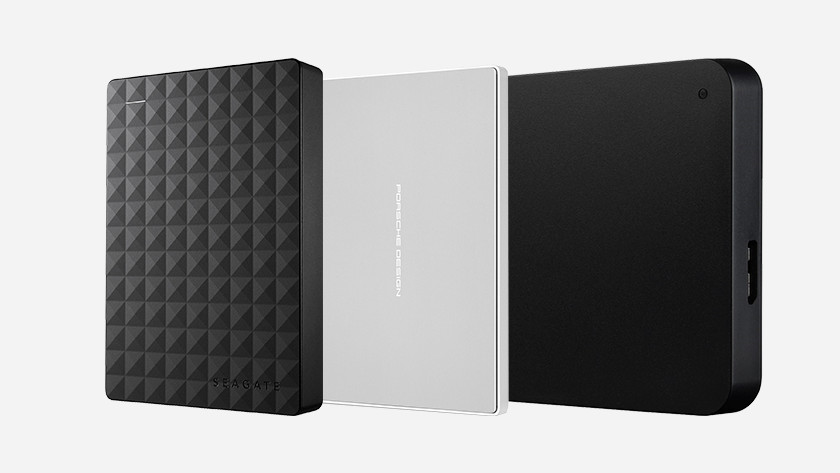
Festplatte anschließen
Die meisten Festplatten funktionieren mit USB, aber es gibt auch Festplatten, die mit FireWire funktionieren. Solch eine Festplatte mit FireWire kannst du nicht ohne Weiteres an dein MacBook anschließen. Du benötigst einen Kabeladapter, um diese Festplatte zu verwenden. Mit dem Apple-Adapter Thunderbolt-auf-FireWire kannst du eine FireWire-Festplatte über eine Thunderbolt-Verbindung an dein MacBook anschließen. Das FireWire-Kabel musst du übrigens selbst kaufen.



